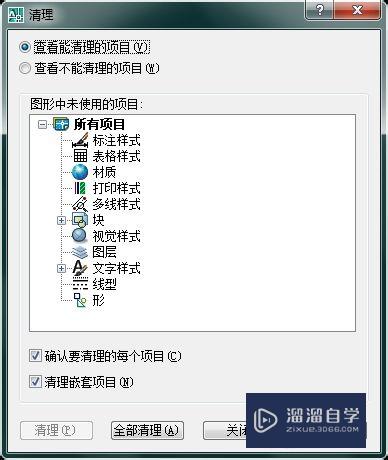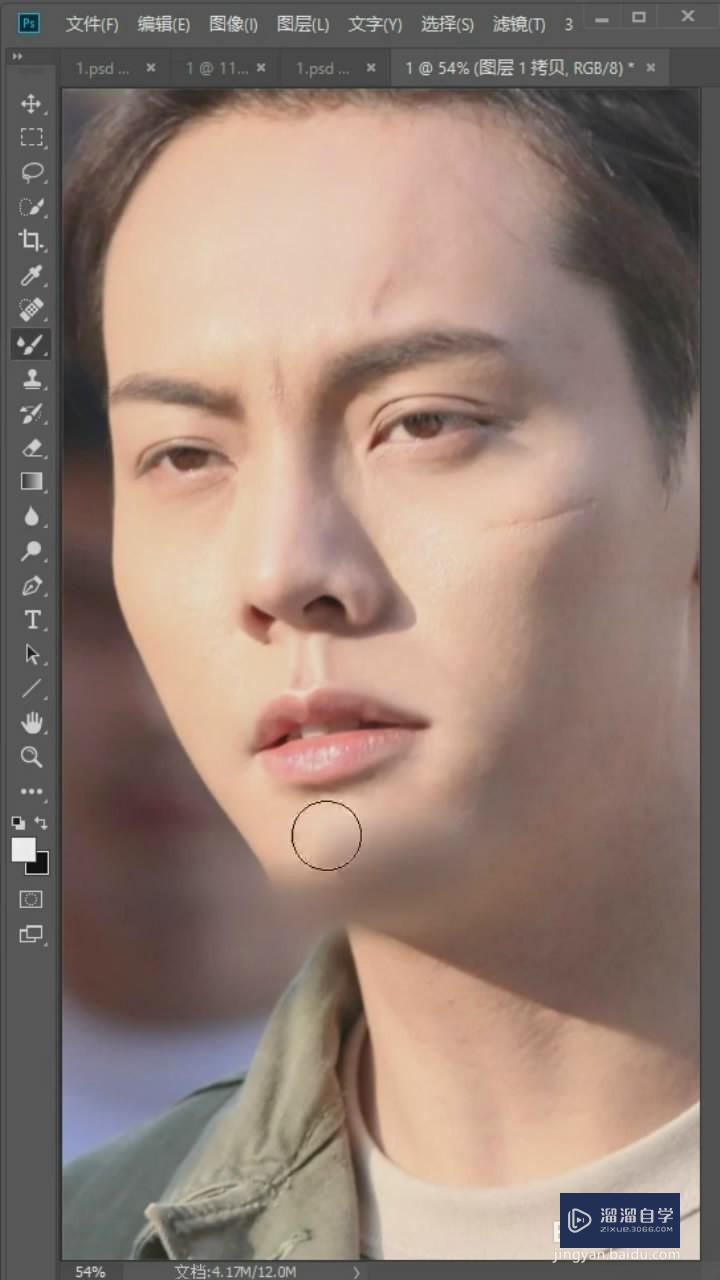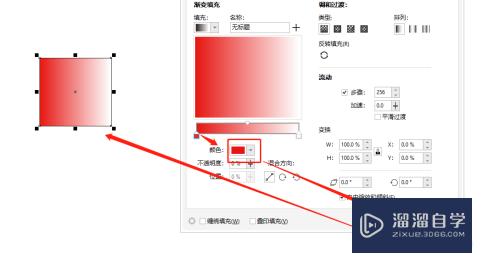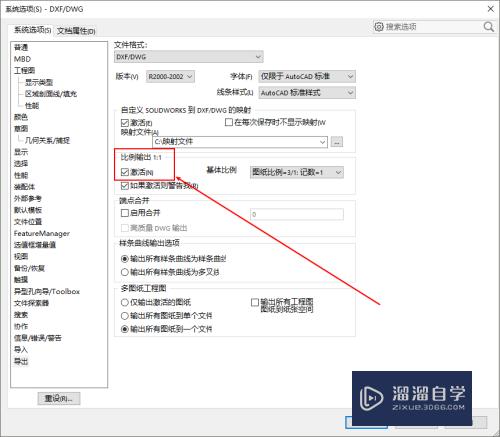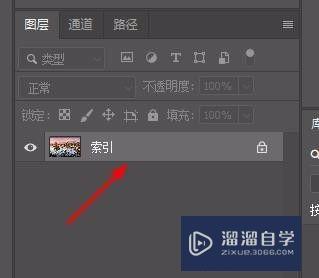草图大师怎么进行移动(草图大师怎么进行移动画面)优质
在SU里面。建模的时候我们都是随便怎么顺手在某一个位置就开始了。之后再调整一些位置。直到成为我们想要的效果。但是草图大师怎么进行移动?下面来分操作方法。
图文不详细?可以点击观看【草图大师免费视频教程】
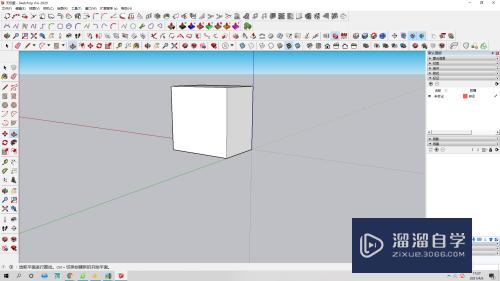
工具/软件
硬件型号:华为MateBook D 14
系统版本:Windows7
所需软件:草图大师2018
方法/步骤
第1步
输入草图大师进行移动快捷键M.或者点亮此处。
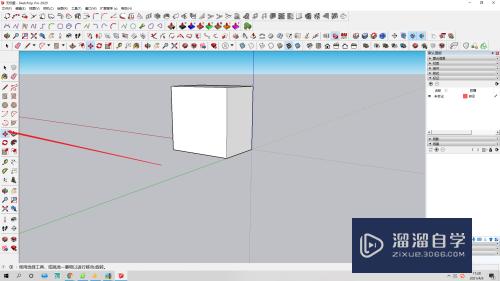
第2步
点击目标任意一点既可以移动该点。
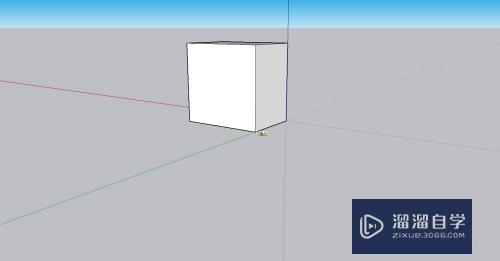

第3步
点击模型任意一边就可以拖动鼠标移动。
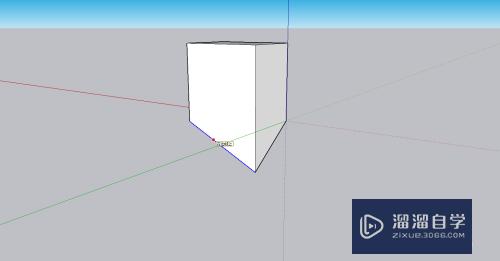
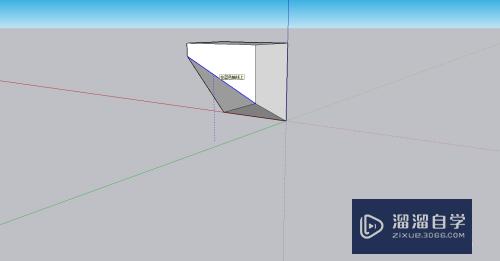
第4步
选择模型的全体即可以移动全体。并输入移动的距离。
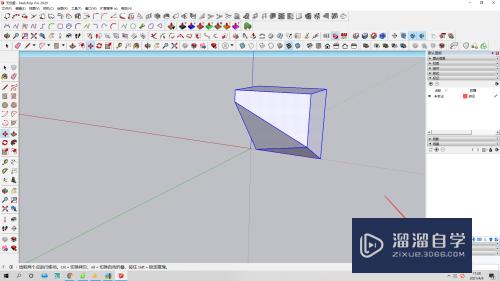
第5步
总结:1.草图大师进行移动快捷键M
2.点击空格即可回到原始状态。
3..选中任意都可以输入移动距离。
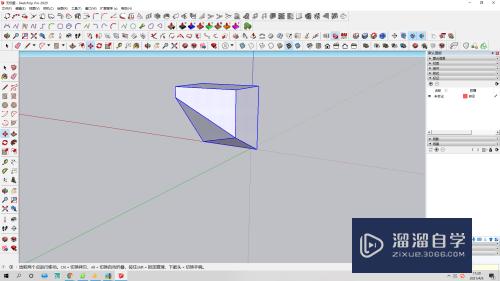
以上关于“草图大师怎么进行移动(草图大师怎么进行移动画面)”的内容小渲今天就介绍到这里。希望这篇文章能够帮助到小伙伴们解决问题。如果觉得教程不详细的话。可以在本站搜索相关的教程学习哦!
更多精选教程文章推荐
以上是由资深渲染大师 小渲 整理编辑的,如果觉得对你有帮助,可以收藏或分享给身边的人
本文标题:草图大师怎么进行移动(草图大师怎么进行移动画面)
本文地址:http://www.hszkedu.com/71836.html ,转载请注明来源:云渲染教程网
友情提示:本站内容均为网友发布,并不代表本站立场,如果本站的信息无意侵犯了您的版权,请联系我们及时处理,分享目的仅供大家学习与参考,不代表云渲染农场的立场!
本文地址:http://www.hszkedu.com/71836.html ,转载请注明来源:云渲染教程网
友情提示:本站内容均为网友发布,并不代表本站立场,如果本站的信息无意侵犯了您的版权,请联系我们及时处理,分享目的仅供大家学习与参考,不代表云渲染农场的立场!